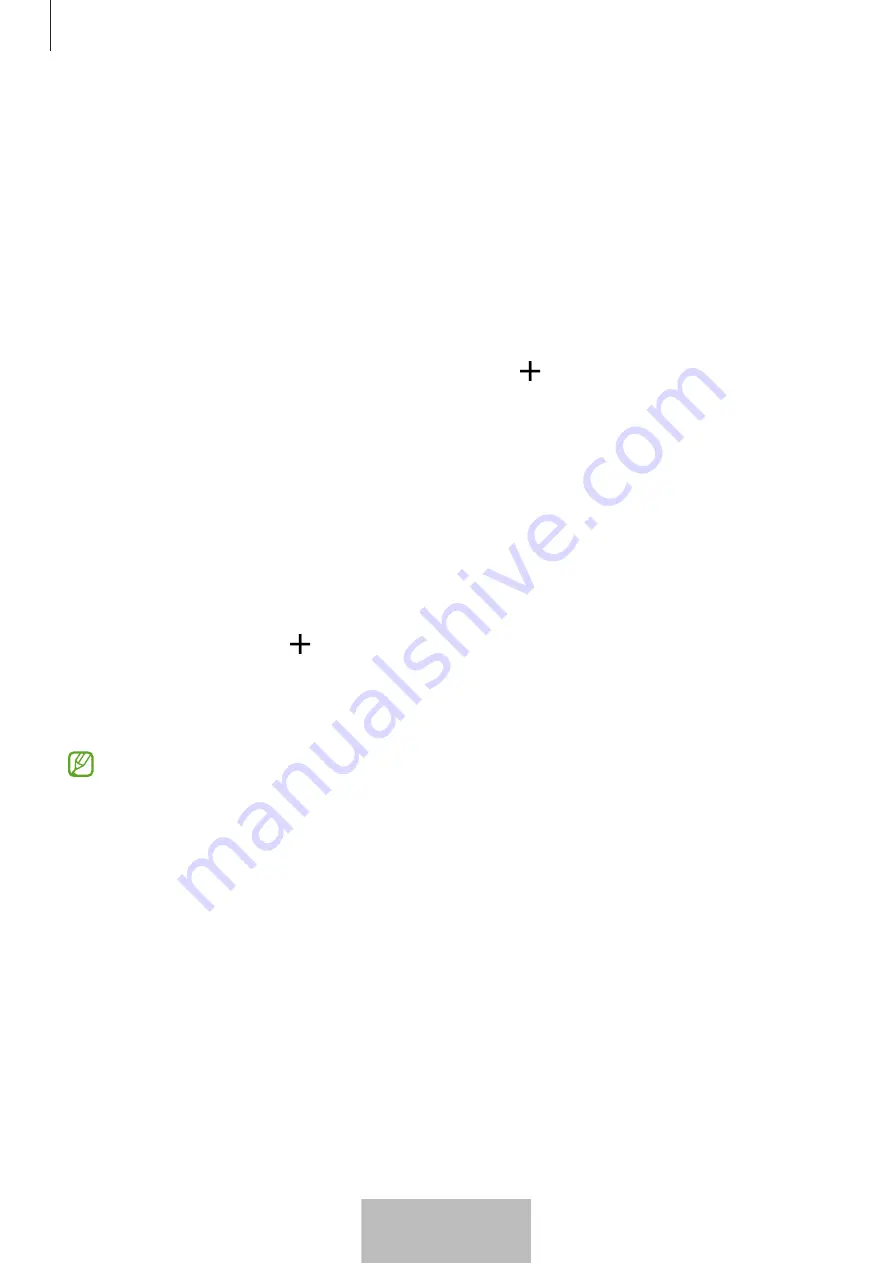
Darba sākšana
4
Produktu pievienošana mobilajai ierīcei
1
Savā mobilajā ierīcē atveriet programmu
SmartThin
gs
.
Atjauniniet SmartThings programmu uz tās jaunāko versiju.
2
Izņemiet plē
vi,
kas atrodas starp akumulatora paliktni un akumulatoru vai ievietojiet akumulatoru.
Vai arī nospiediet produkta pogu.
Produkts izdod skaņu un tiek aktivizē
ts.
3
Kad jūsu mobilajā ierīcē parādās uznirstošais logs ar informāciju, ka produkts ir noteik
ts,
nospiediet
uz
Pievienot
.
Ja uznirstošais logs neparādās,
pieskarieties pie
Ierīces
→
. Pieskarieties pie
Pievienot
sadaļā
Samsung ierīces
un pieskarieties pie
Piekars/Izsekotājs
.
4
Lai izveidotu savienojumu, izpildiet ekrānā redzamos norādījumus.
Kad savienojums būs pabeig
ts,
taga pašreizējā atrašanās vieta tiks parādīta
SmartThings Find
kar
tē,
un produkts tiks parādīts SmartThings programmas ierīču sarakstā.
Produktu savienošana, skenējot QR kodu
Jūs varat arī savienot produktu ar savu mobilo ierī
ci,
noskenējot tā QR kodu.
1
Savā mobilajā ierīcē atveriet programmu
SmartThin
gs
.
2
Pieskarieties pie
Ierīces
→
→
Skenēt QR kodu
,
lai skenētu QR kodu uz iepakoju
ma.
3
Lai izveidotu savienojumu, izpildiet ekrānā redzamos norādījumus.
Kad savienojums būs pabeig
ts,
taga pašreizējā atrašanās vieta tiks parādīta
SmartThings Find
kar
tē,
un produkts tiks parādīts SmartThings programmas ierīču sarakstā.
•
Ja pirmo reizi reģistrējat produktu, atkarībā no vides reģistrācijas process var noritēt ne
tik gludi. Pirms reģistrācija tiek veiksmīgi pabeig
ta,
jums var būt nepieciešams mēģināt
2–3 reiz
es.
•
Atbalstītās funkcijas var atšķirties atkarībā no jūsu izmantotās mobilās ierīces un
programmatūras versij
as.
•
Varat izmantot SmartThings Find tikai ar Samsung mobilajām ierīcēm, kas darbojas ar Android
9.0
vai jaunāku operētājsistēmas versiju, kā arī ar Samsung mobilajām ierīcēm, kas atbalsta
funkciju “Atrast manu tālrun
i”.
•
Produkts ir bezvadu saziņas ierī
ce,
un tās darbība var būt apgrūtinā
ta,
ja tiek savienotas
vairākas ierīces vienlaikus.
Latviešu
4












































